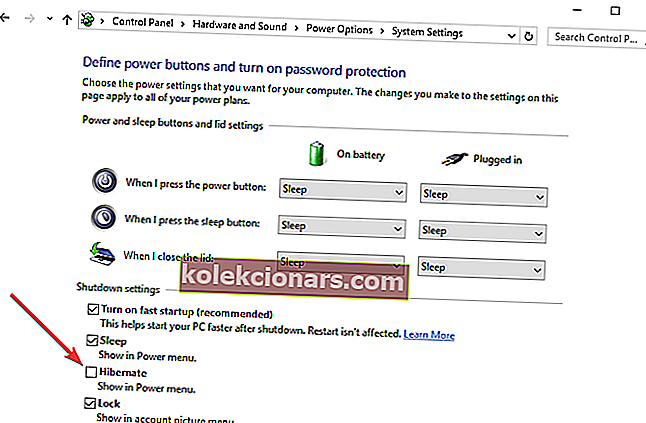Ако желите да уштедите што више енергије приликом употребе рачунара, можда ћете размислити о коришћењу опције хибернације . Ова опција није подразумевано омогућена за Виндовс 10, али то не значи да не постоји начин да је додате у мени „Старт“.
Већина столних рачунара има подразумевано омогућену опцију спавања. Помоћу опције спавања можете да искључите већину хардвера рачунара и сачувате тренутне информације у РАМ меморији.
Док користите режим спавања, рачунар ће и даље трошити мало енергије, мада много мање. Дакле, добро је користити опцију спавања ако ћете на кратко бити удаљени од рачунара.
Једна од предности режима спавања је што се из режима спавања „буди“ за само неколико секунди, па лако можете наставити тамо где сте стали.
Ако ваш рачунар неће изаћи из режима спавања, погледајте овај сјајни водич да бисте решили проблем. С друге стране, ако имате проблема са одржавањем рачунара у режиму спавања, препоручујемо вам да погледате овај чланак да бисте пронашли решење.
Кораци за додавање опције хибернације у почетни мени Виндовс 10
Што се тиче опције хибернације, она делује на сличан начин, али чува ваше отворене документе и покренуте апликације на чврстом диску и искључује рачунар.
У режиму хибернације, рачунар користи нулту електричну енергију, па је добро користити ову опцију ако ћете неко време бити одсутни и желите да наставите тамо где сте стали када се вратите.
Једина мана режима хибернације је што је потребно мало више за покретање у поређењу са режимом спавања. Погледајмо како да омогућимо режим хибернације у оперативном систему Виндовс 10:
- Отворите контролну таблу и идите на Хардвер и звук> Опције напајања.
- Кликните Одабери шта раде дугмад за напајање.
- Затим кликните везу Промени поставке које су тренутно недоступне. Ово ће вам омогућити да промените опције искључивања.
- Проверите стање хибернације (прикажи у менију Напајање).
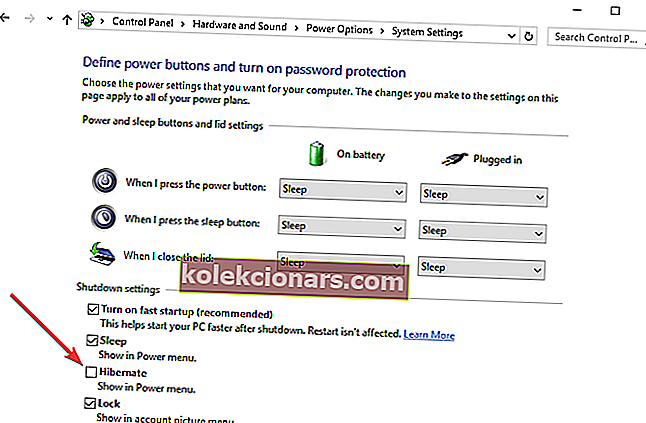
- Кликните на Сачувај промене и то је то.
Ако не можете да пронађете своје планове напајања, вратите их пратећи једноставне кораке у овом чланку.
Не можете да отворите контролну таблу у оперативном систему Виндовс 10? Погледајте овај детаљни водич да бисте пронашли решење.
Сада би у менију Старт требало да буде доступна опција хибернације. Ако имате било какав коментар или питање, само потражите коментаре у наставку.
Нажалост, могу се појавити различити технички проблеми након омогућавања режима хибернације у оперативном систему Виндовс 10. На пример, рачунар можда неће успети да уђе у хибернацију. У другим случајевима рачунару ће можда требати превише времена да се пробуди из хибернације.
У случају да наиђете на било који од ових проблема, можете да користите доленаведене водиче за решавање проблема. Следите упутства доступна у одговарајућим водичима и проблем бисте могли да решите за само неколико минута:
- РЕШЕНО: Проблеми са хибернацијом и спавањем у оперативним системима Виндовс 10, 8, 8.1
- Исправка: Неочекивано искључење након хибернације у оперативном систему Виндовс 10
- ПОПРАВАК: Виндовс 10 није успео да настави са хибернацијом
Напомена уредника: Овај пост је првобитно објављен у децембру 2015. године и од тада је ажуриран ради свежине и тачности.